钉钉设置默认需要已读回执的方法
2023-12-06 09:45:53作者:极光下载站
有的小伙伴在使用钉钉的过程中经常会使用邮箱功能来进行文件传输或是交流。很多小伙伴在使用邮箱发送邮件之后为了避免收件人因为各种原因未看到这封邮件,通常会选择开启需要已读回执的功能,方便自己及时的收到对方的查看结果。在钉钉邮箱中开启已读回执功能的方法也很简单,我们只需要在钉钉的邮箱设置页面中打开“收件人发送已读回执”选项,接着在下拉列表中点击选择“需要收件人发送已读回执”选项即可。有的小伙伴可能不清楚具体的操作方法,接下来小编就来和大家分享一下钉钉设置默认需要已读回执的方法。
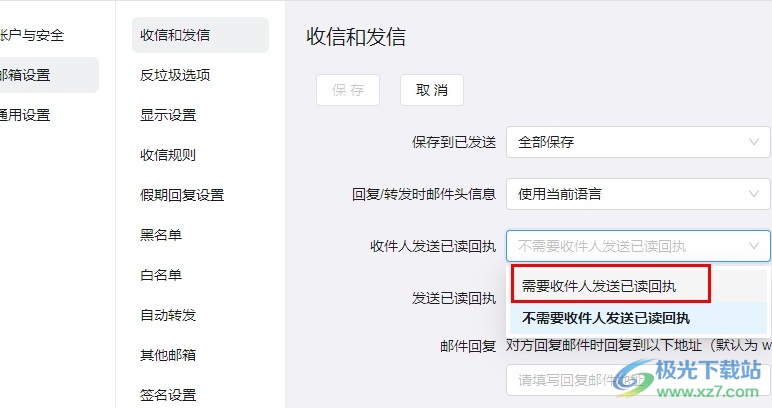
方法步骤
1、第一步,我们先在电脑中点击打开钉钉软件,然后在钉钉的左侧列表中点击打开“邮箱”选项
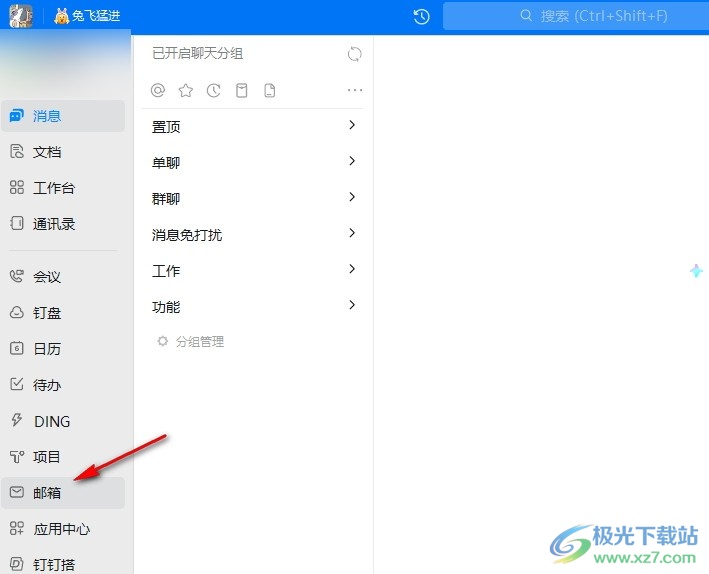
2、第二步,进入邮箱页面之后,我们在左下角找到设置图标,点击打开该图标
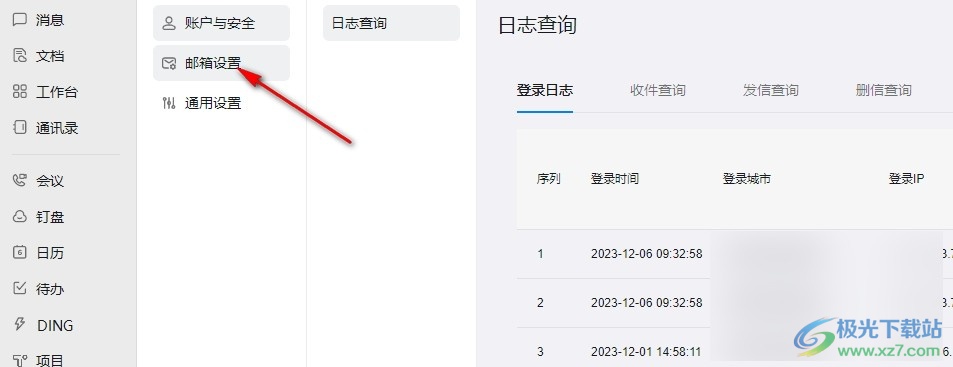
3、第三步,进入邮箱的设置页面之后,我们在左侧列表中点击打开“邮箱设置”选项
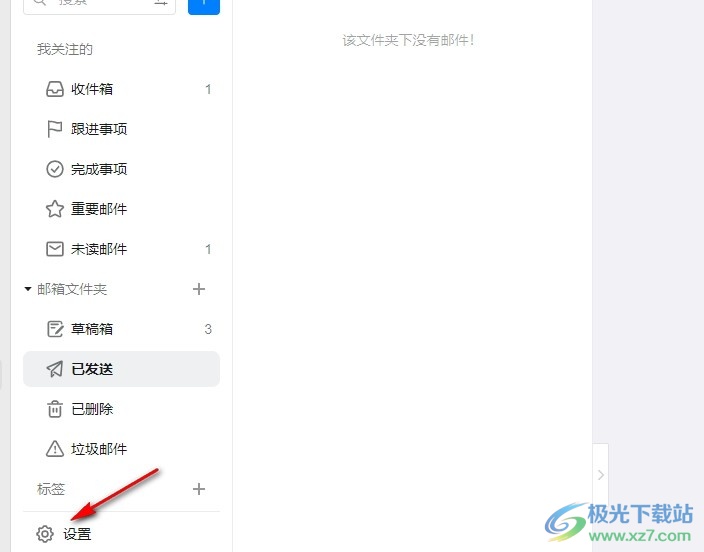
4、第四步,接着在邮箱设置的页面中,我们点击打开“收件人发送已读回执”选项
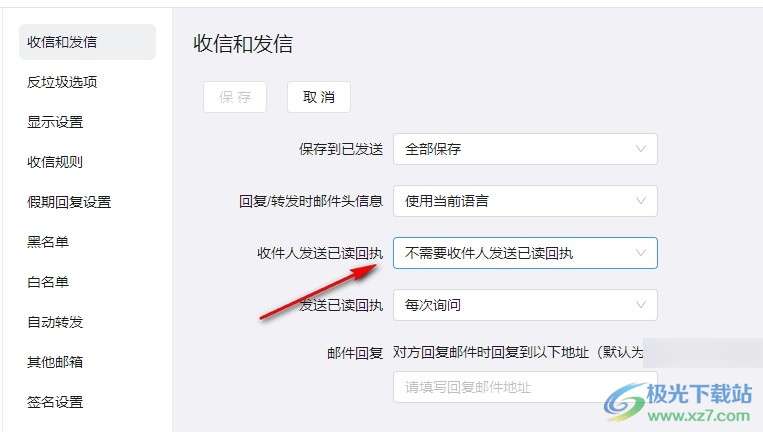
5、第五步,最后我们在“收件人发送已读回执”的下拉列表中点击选择“需要收件人发送已读回执”,再点击保存选项即可
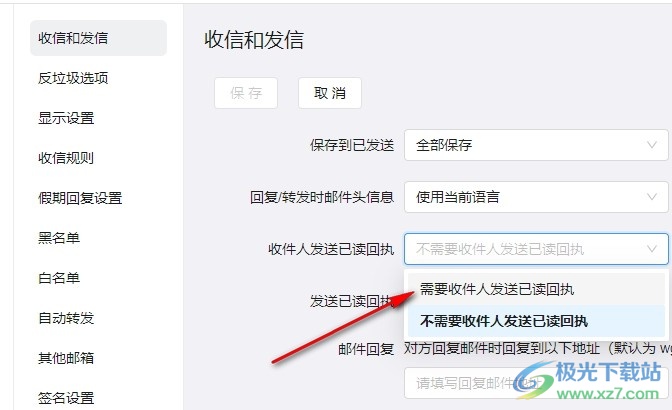
以上就是小编整理总结出的关于钉钉设置默认需要已读回执的方法,我们在钉钉的邮箱页面中点击打开设置图标,接着在设置页面中点击打开“邮箱设置”选项,然后在邮箱设置页面中将“收件人发送已读回执”的设置更改为“需要收件人发送已读回执”即可,感兴趣的小伙伴快去试试吧。
